想攒一台电竞主机、家用主机、酷炫主机无从下手?想省钱又怕性能不达标?值得买帮你打造定制化DIY装机工具,自助全网比价装机,提供最适合的搭配方案,解决各种攒机场景下难题。>快快使用戳这里<值得买首届#装机大师赛#征稿活动开始啦。>点击这里查看详情<
前言:
家里的台式老爷机不知不觉就6年了,虽然说确实有点老了,但我也只是家庭轻娱乐(看看视频,玩玩休闲游戏)以及办公学习为主,也没到非淘汰不可的地步,所以也不急着换新。但是必要的升级还是得跟上,加上夏天来了,清一下灰改善散热也是必要的,所以有了这篇折腾文。限于楼主自身技术水平,可能存在一些贻笑大方的地方,希望大家不要嘲笑。如果实在觉得楼主折腾得不对,还请多多指教。我的升级改造思路:
这台老爷机此前令我比较不满的地方主要有以下几点:旧机箱的前置面板音频孔损坏,机箱本身也很小,想加装点配件很困难;
启动速度太慢,这是因为当初DIY的时候固态硬盘尚未普及,之后由于老机箱太小,内部空间很紧凑,加上主板并不支持M.2 ,所以一直也没有升级固态硬盘;
台机没有蓝牙,有时候想用手机传文件过去比较不方便(微信/QQ传过去后还得下载,文件目录还不怎么好找)。
折腾机箱时网线插拔挺烦的。
针对以上问题,升级改造思路也就来了:
换新机箱,提供更大的内部空间及SATA硬盘位,我的选择是酷冷至尊MB400L机箱;
加装SATA SSD,并将系统迁移至SSD上,我的选择是铠侠TC10 SATA SSD;
换Intel AX 200无线网卡,蓝牙及无线一起解决,我的选择是翼联EP-9636 AX200 PCI-E网卡。
京东

COOLERMASTER 酷冷至尊 MB400L 智瞳 机箱 黑色
249元
实时价格1小时前已更新
去购买
京东

KIOXIA 铠侠 EXCERIA 极至瞬速 SATA SSD固态硬盘 480GB
389元包邮
去购买
京东

EDUP 翼联 3000M PCI-E双频电竞无线网卡
134元起
实时价格1小时前已更新
去购买
活动
每满199.00元减30.00元
查看更多商城
升级改造过程:
既然思路有了,那就上吧!首先是换新机箱,这个过程和装机其实也没差多少了……具体过程就不细表了,有兴趣的可以看我之前的这篇文章,里面有我踩坑及排雷的经验。

软硬件技巧 篇六:酷冷至尊MB400L智瞳机箱装机及踩坑排查经历想攒一台电竞主机、家用主机、酷炫主机无从下手?想省钱又怕性能不达标?值得买帮你打造定制化DIY装机工具,自助全网比价装机,提供最适合的搭配方案,解决各种攒机场景下难题。>快快使用戳这里点击这里查看详情西方七星阵| 赞1 评论2 收藏3查看详情
之后是装SSD,这块SSD安装也比较简单,机箱配件里提供的螺丝拧上SSD对应的螺丝孔,然后将防震胶圈放上2.5英寸硬盘位,再将螺丝对准胶圈插入,连上硬盘SATA线和电源线即可。




▲SSD安装过程
再之后是装无线网卡,安装过程也不难。首先找到主板上的PCIE-X1插槽,将对应的机箱后盖挡板翘掉,然后将网卡插入插槽,螺丝固定,连接上电源线,再将天线拧上。



▲无线网卡安装过程
这么一通操作下来,我的升级改造计划就告一段落啦。折腾之后开机速度由之前的30+秒提升到11秒,从无蓝牙到蓝牙5.0,从有线到无线,比较完美的解决了之前的几个问题。
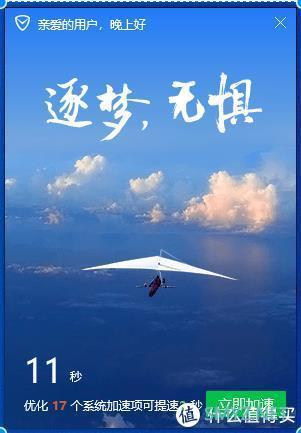
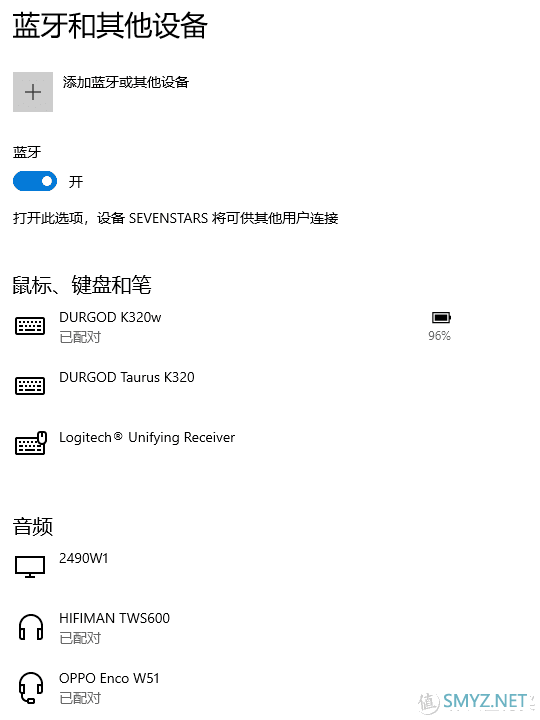
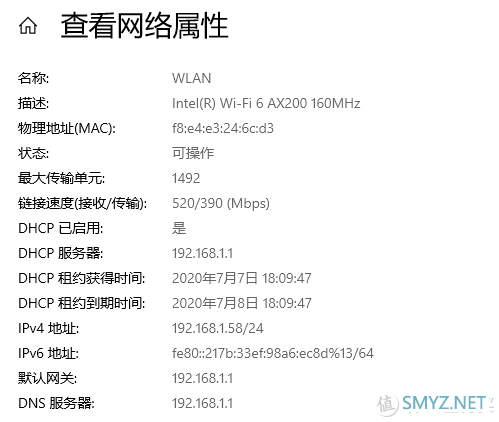
清灰散热思路及实战:
不过生命不息,折腾不止。这不,夏天又来了,我发现我的老爷机散热好像有点儿不太好,根据我这实际情况,有以下几个思路改善散热:1,清理CPU风扇、电源风扇的灰尘;2,重新给CPU涂硅脂;3,加个机箱风扇。说干就干!首先整下CPU风扇吧。


▲打开机箱盖一看这CPU风扇,罩子和扇叶上灰尘还真不少。罩子可以拆开,水洗一下吹干,扇叶不敢这么操作,拿个小毛刷一点点刷吧,刷完用吹风机吹一下。
当然在装回CPU风扇前,应该先把硅脂清理掉重新涂一遍。


▲这旧硅脂有点惨不忍睹的样子,都擦了吧。


▲薄薄的涂一层,小心刮平,不要涂太多溢出了。

▲然后就可以装回CPU风扇了,看,清洁效果明显啊。
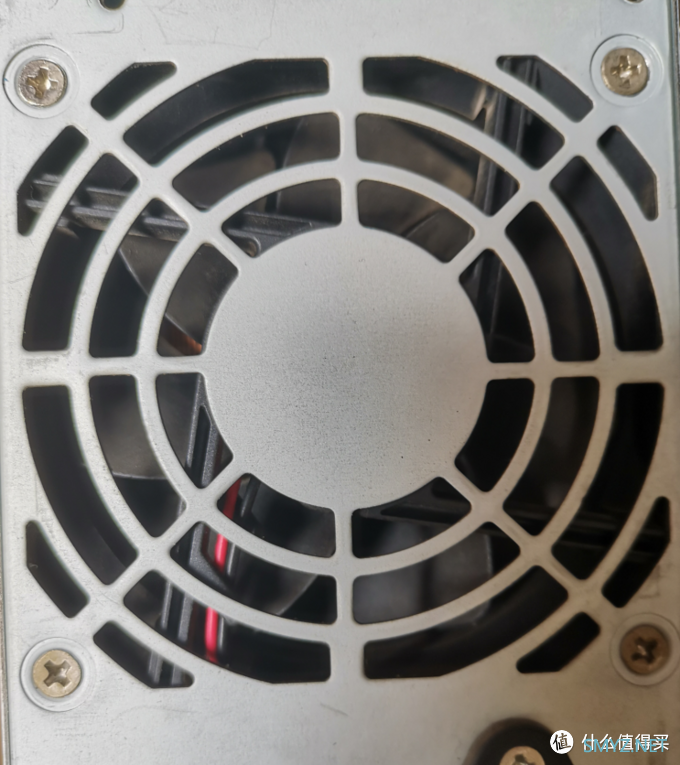
▲接下来该整电源了,看上去这电源风扇灰尘也不少了。

▲先卸下固定螺丝将电源从机箱取出。继续将机箱面板的螺丝卸下,拉开电源面板并取出电源风扇。


▲这灰尘也不少的样子,老规矩,小毛刷清理+吹风机吹。有条件的可以用压缩空气吹或者吸尘器吹,清灰效果会更好哟。

▲清理之后,还是干净了不少对吧!再将电源装回去即可。
下面该装机箱风扇了。我这机箱顶部和前面板都可以装机箱风扇,但主板上只有一个机箱风扇电源接口,考虑到现在我3块硬盘,特别是两块机械硬盘发热不小,散热压力较大,我将它装在了前面板这边。


▲拉开机箱前面板,将风扇用螺丝钉固定好,找到主板上的机箱风扇电源接口,将机箱风扇电源线插好,完事儿。
清灰散热实战就结束了,下面来验收下成果吧。目前我这边最高气温为35℃,室温32℃,开机时硬件温度如下图。
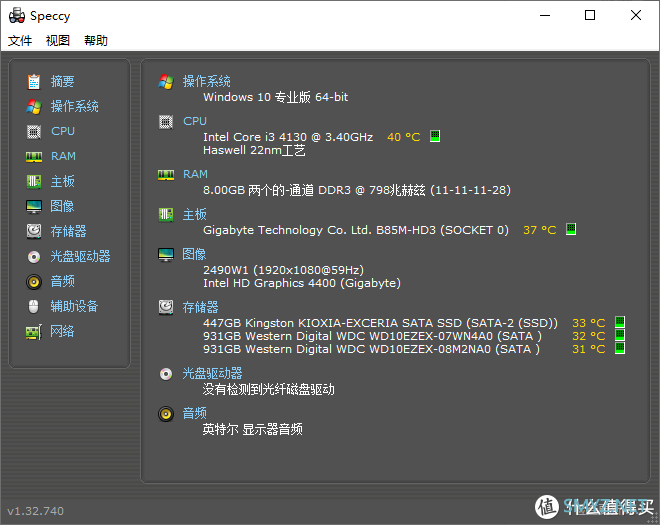
开机2小时后硬件温度如下图。两块机械硬盘由于距离近,3.5寸硬盘仓散热不太好,温度还是略高,不过比清灰+机箱风扇前温度还是低了3℃左右。CPU表现则更为惊喜,哪怕播放B站1080P高清视频时温度也很少上50℃。
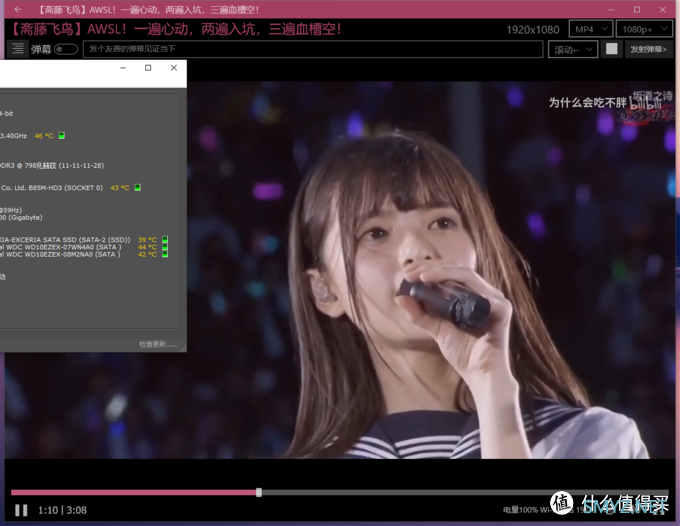
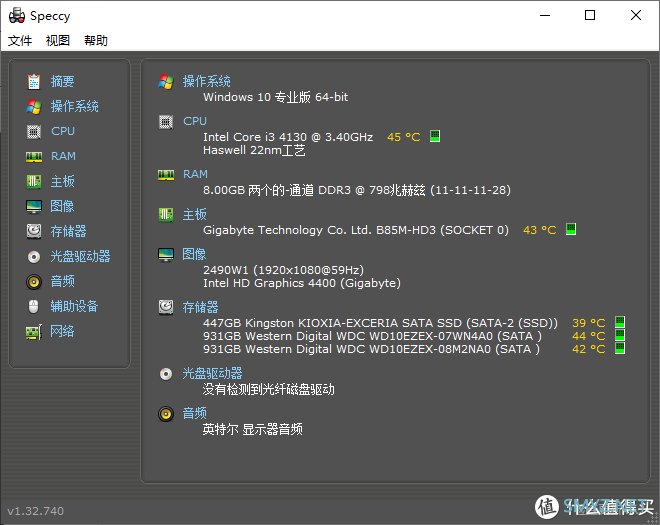
悲伤的笔记本折腾翻车番外:
本来这阵子也想过给笔记本折腾一下,清下灰,换块wifi6网卡顺便解决一下蓝牙断流问题,再加块机械硬盘增加存储空间,结果在换网卡时惨遭翻车,清灰什么的顿时没有兴致了……
▲翻车前的原始状态

▲翻车后的惨状。

▲翻车过程复盘:取下原装无线网卡时,右侧的接口断了。

▲仔细看,原装网卡右侧接口有个金属圈断在天线端子里了。接下来新网卡两个接口也全都这样了。
悲伤的后续,送修,再买一块无线网卡,售后修理后将无线网卡接上,发现无线链接状态不对,将天线剪断,试图从售后点报废的机器中找出合适天线接上,结果最坑的一幕来了:售后找不到合适的天线,郁闷之下的我决定不修了,等以后入手扩展坞+USB无线网卡。回去之后吐血的发现,家中的无线网能连上,只是速度大打折扣(毕竟剪断了一根天线啊喂!)这段悲伤的翻车番外告诉我:不要因为台机好折腾就去随便折腾笔记本了,否则翻车都不知道怎么翻的!












 加载中,请稍侯......
加载中,请稍侯......
网友评论